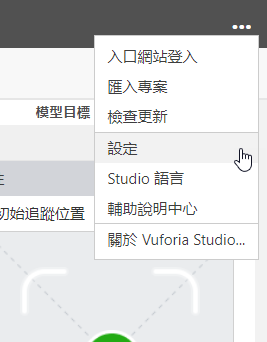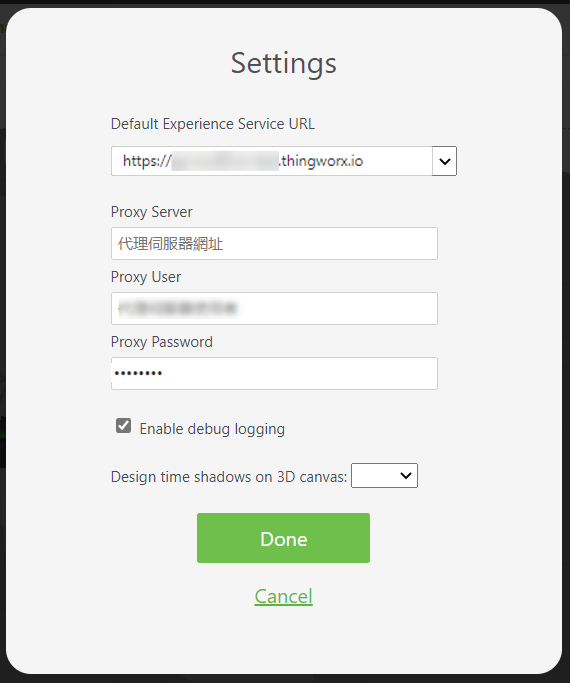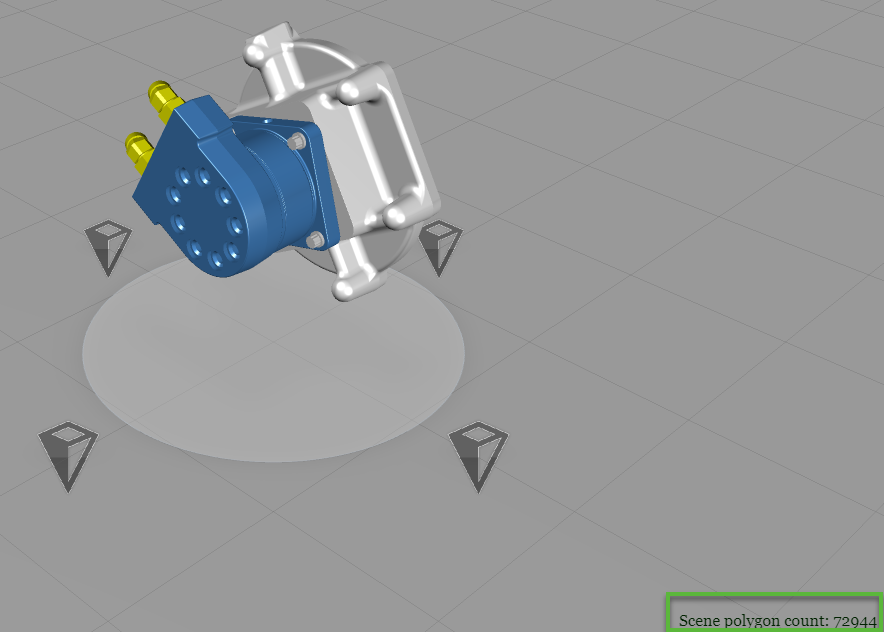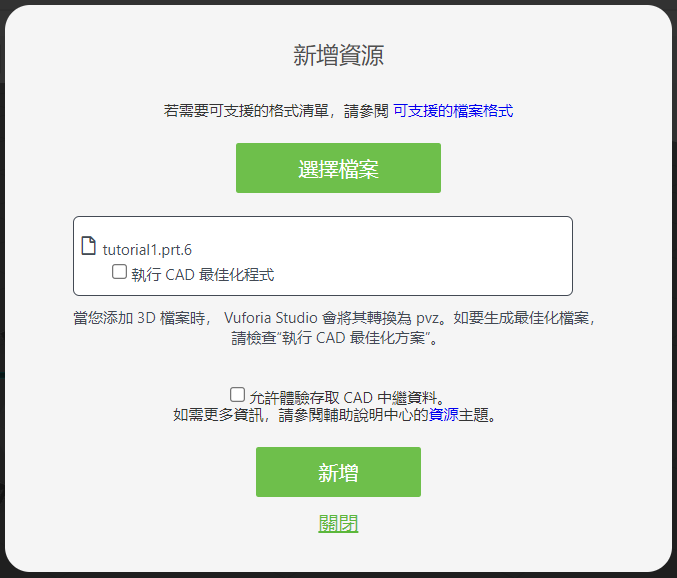模型複雜度指導方針
模型複雜度會影響模型在 Vuforia Studio 和 Vuforia View 的呈現效果。同時請務必注意,檔案大小不一定與模型複雜度相關。
以下是一些在 Vuforia View 中檢視體驗時,有助於提升模型效能的建議。
多邊形計數
在執行時間,將多邊形計數維持在約莫 150,000-200,000 個多邊形。上限為 500,000 個多邊形,但別忘了,多邊形計數可能會影響效能。
|
|
HoloLens 裝置的建議計數為 100,000-150,000 個多邊形。
|
完成下列步驟以顯示 Vuforia Studio 中的模型多邊形計數。
1. 在 Vuforia Studio 中開啟右上角的功能表,然後選取「設定」。
2. 在「設定」視窗中,選取「啟用除錯記錄」核取方塊。
| 啟用除錯記錄會增加已發佈專案的大小,因此在您發佈和取消選取「啟用除錯記錄」之前,請務必返回「設定」。 |
3. 如果您已開啟專案,請將其關閉,然後重新開啟。3D 畫布的下方將會出現「Scene polygon count」。
執行 CAD 最佳化程式
將模型上傳至專案時,請確保您已在「新增資源」視窗中選取「執行 CAD 最佳化程式」。
畫面播放頻率
將畫面播放頻率盡量維持在每秒 60 個畫面 (FPS)。您可以使用
Windows 裝置入口網站中的系統效能表量測 FPS。
顯示較少零件
在許多案例下,您不需要一次顯示模型上的所有零件。您可以使用 Creo Illustrate 來建立不同檢視或顯示模型較小部分的
圖。例如,您可以針對體驗情境建立圖,然後在
Vuforia Studio 體驗的不同檢視中一次顯示一個圖。
使用增強效果
盡可能依賴實體物件,並增強既有的效果。例如,建立物件的
模型目標,並將增強效果資訊建立在實體物件上。
移除不相關零件
移除任何與使用案例無關的小零件。
套用減去策略至零件
根據您使用案例之零件的重要性,將不同層級的
減去策略套用至模型中的零件。